Liliputing DevTerm Open Source Portable Terminal User Manual

Ang Dev Term usa ka bukas nga gigikanan nga portable terminal kinahanglan nga tipunon sa tiggamit ug base sa microprocessor development board nga adunay Linux system. Ang gidak-on sa notebook sa A5 nag-uban sa kompleto nga mga function sa PC nga adunay 6.8-pulgada nga ultra-wide screen, klasiko nga QWERTY nga keyboard, kinahanglan nga mga interface, onboard WIFI ug Bluetooth, naglakip usab sa usa ka 58mm nga thermal printer.
1. I-on ang gahum
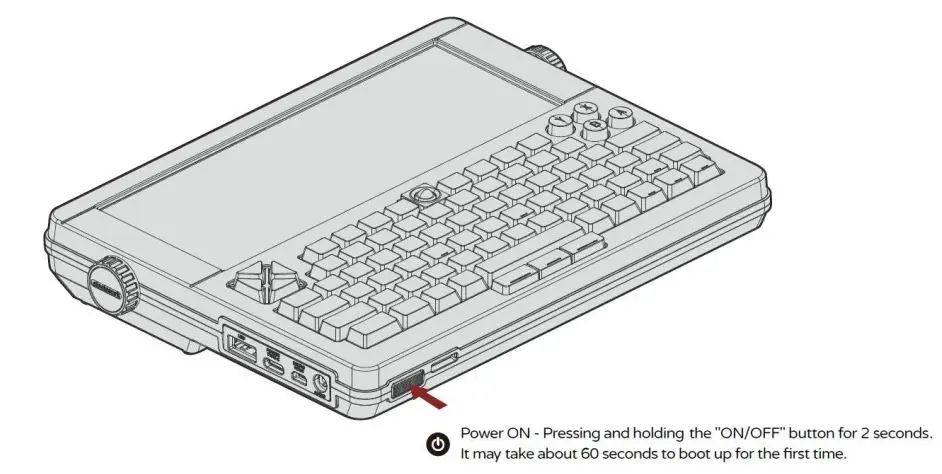
Siguruha nga ang mga baterya hingpit nga na-charge ug na-install sa husto. Ang DevTerm mahimong mapaandar sa 5V-2A USB-C nga suplay sa kuryente. Kinahanglang isulod ang MicroSD sa dili pa ma-on. Pagpindot ug pagpugong sa "ON/OFF" nga buton sulod sa 2 segundos. Sa unang higayon sa pag-booting, mokabat kini ug mga 60 ka segundo.
2. Palonga ang kuryente
Pagpindot sa "ON/OFF" nga buton sulod sa 1 segundos. Ang pagpindot sa power key sulod sa 10 segundos, ang sistema magbuhat sa hardware shutdown.
3. Ikonektar ang WIFI hotspot
Ang mga wireless nga koneksyon mahimo pinaagi sa icon sa network sa tuo nga tumoy sa menu bar.
Ang pag-left-click niini nga icon magpagawas ug listahan sa mga available nga wireless network, sama sa gipakita sa ubos. Kung walay makit-an nga network, kini magpakita sa mensahe nga 'Wala'y nakit-an nga AP - nag-scan… '. Paghulat sa pipila ka mga segundo nga dili pagsira sa menu, ug kini kinahanglan nga makit-an ang imong network.
Ang mga icon sa tuo nagpakita kung ang usa ka network gisiguro o wala, ug naghatag usa ka timailhan sa kusog sa signal niini. I-klik ang network nga gusto nimong ikonektar. Kung gisiguro kini, usa ka kahon sa diyalogo ang mag-aghat kanimo sa pagsulod sa yawe sa network:
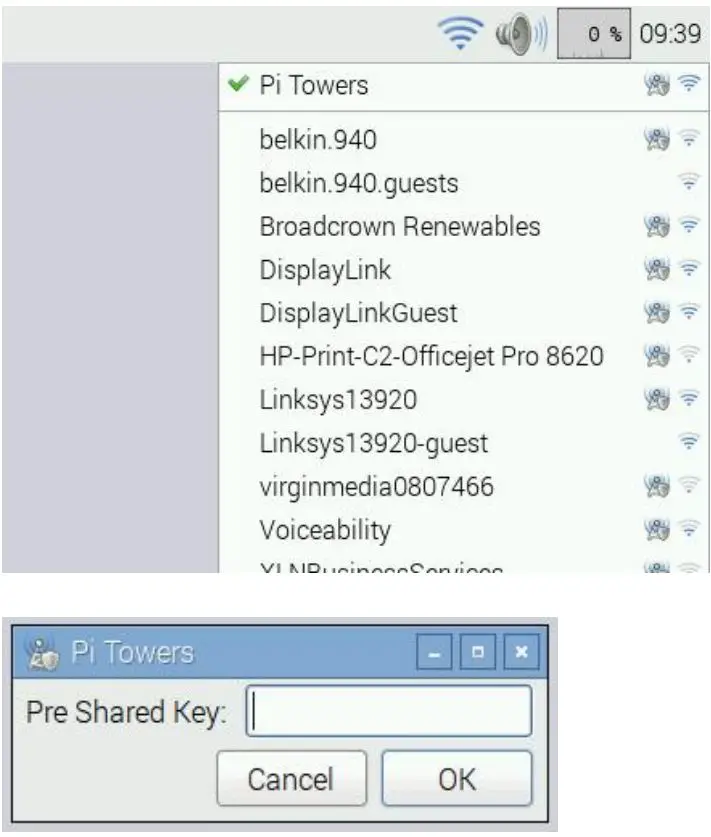
Pagsulod sa yawe ug i-klik ang OK, unya paghulat pipila ka segundo. Ang icon sa network mokidlap sa makadiyot aron ipakita nga adunay koneksyon nga gihimo. Kung andam na, ang icon mohunong sa pagkidlap ug ipakita ang kusog sa signal.
Pahinumdom: Kinahanglan usab nimo nga itakda ang country code, aron ang 5GHz networking makapili sa husto nga frequency bands. Mahimo nimo kini gamit ang raspi-config application: pilia ang 'Localization Options' menu, unya 'Change Wi-Fi Country'. Sa laing bahin, mahimo nimong usbon ang wpa_supplicant.conf file ug idugang ang mosunod.
4. Ablihi ang terminal nga programa

I-klik ang Terminal icon sa ibabaw nga menu bar (o pilia ang Menu> Accessories> Terminal). Nagbukas ang usa ka bintana nga adunay itom nga background ug pipila ka berde ug asul nga teksto. Makita nimo ang command prompt.
pi@raspberrypi:~ $
5. Sulayi ang tig-imprinta
I-load ang 57mm nga thermal nga papel ug i-mount ang input tray:
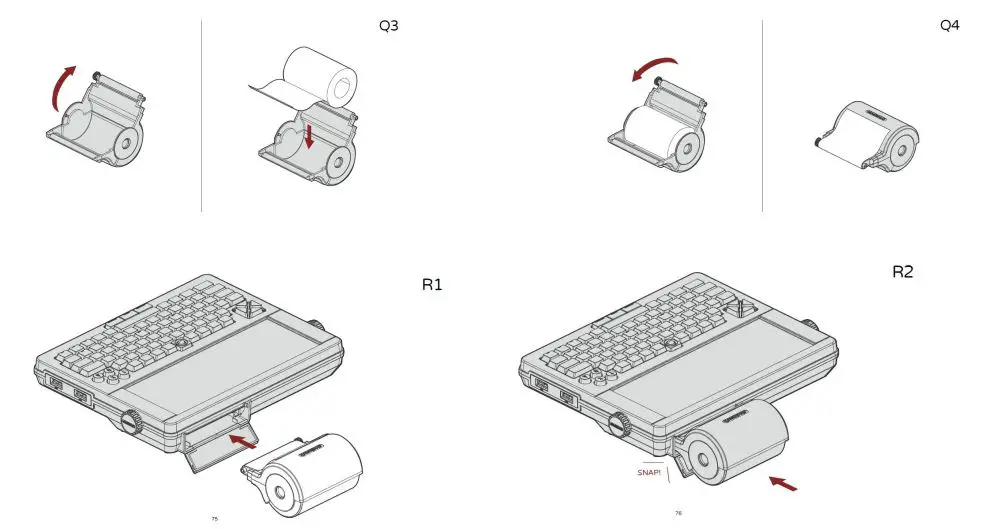
Ablihi ang usa ka terminal, isulod ang mosunod nga sugo aron ipadagan ang tig-imprinta sa kaugalingon nga pagsulay: echo -en “x12x54” > /tmp/DEVTERM_PRINTER_IN
6. Sulayi ang usa ka dula
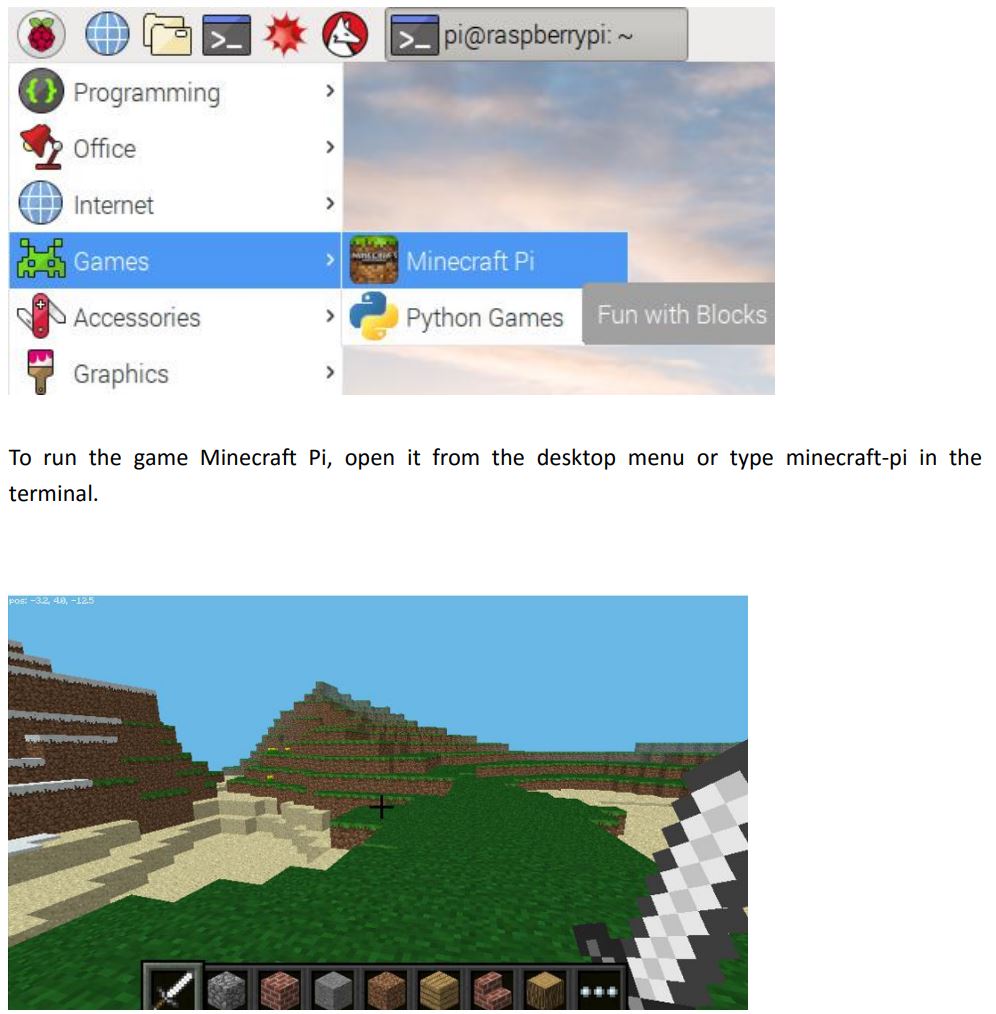
Kung na-load na ang Minecraft Pi, i-klik ang Start Game, gisundan sa Paghimo bag-o. Mamatikdan nimo nga ang adunay sulud nga bintana gi-offset gamay. Nagpasabot kini nga i-drag ang bintana sa palibot kinahanglan nimo nga makuha ang titulo nga bar sa luyo sa bintana sa Minecraft.
7. Ang mga Interface
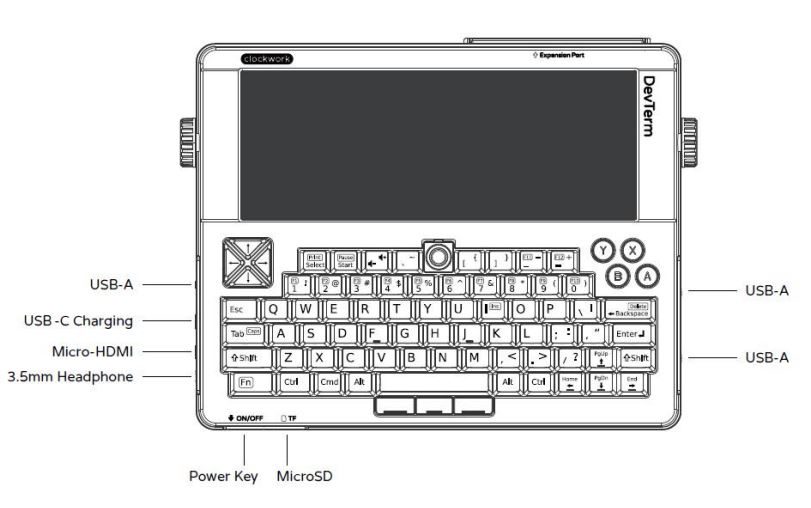
EOF
FCC Pasidaan:
Ang bisan unsang mga Pagbag-o o mga pagbag-o nga dili dayag nga aprobahan sa partido nga responsable sa pagsunod mahimong makawala sa awtoridad sa tiggamit sa pag-operate sa kagamitan.
Kini nga device nagsunod sa bahin 15 sa FCC Rules. Ang operasyon gipailalom sa mosunod nga duha ka kondisyon:
(1) Kini nga himan mahimong dili hinungdan sa makadaot nga interference, ug
(2) Kinahanglang dawaton niini nga device ang bisan unsang interference nga nadawat, lakip ang interference nga mahimong hinungdan sa dili gusto nga operasyon. Mubo nga sulat: Kini nga kagamitan gisulayan ug nakita nga nagsunod sa mga limitasyon alang sa usa ka Class B nga digital device, subay sa bahin 15 sa FCC Rules. Kini nga mga limitasyon gidesinyo sa paghatag og makatarunganon nga proteksyon batok sa makadaot nga pagpanghilabot sa usa ka instalasyon sa residensyal. Kini nga ekipo nagmugna, naggamit ug maka-radiate sa enerhiya sa frequency sa radyo ug, kung dili ma-install ug magamit subay sa mga panudlo, mahimong hinungdan sa makadaot nga interference sa mga komunikasyon sa radyo. Apan, walay garantiya nga ang pagpanghilabot dili mahitabo sa usa ka partikular nga instalasyon. Kung kini nga kagamitan makapahinabog makadaot nga interference sa pagdawat sa radyo o telebisyon, nga matino pinaagi sa pagpalong ug pag-on sa kagamitan, giawhag ang tiggamit nga sulayan nga tul-iron ang interference pinaagi sa usa o daghan pa nga mga lakang:
– I-reorient o ibalhin ang antenna nga nakadawat.
– Dugangi ang panagbulag tali sa kagamitan ug tigdawat.
–Ikonektar ang mga ekipo ngadto sa usa ka outlet sa usa ka sirkito nga lahi sa diin ang receiver konektado.
– Konsultaha ang dealer o usa ka eksperyensiyadong radio/TV technician para sa tabang.
RF Exposure Information (SAR) : Kini nga device nagtuman sa mga kinahanglanon sa gobyerno alang sa exposure sa radio waves. Kini nga himan gidesinyo ug gigama nga dili molapas sa mga limitasyon sa emission para sa pagkaladlad sa radio frequency (RF) nga enerhiya nga gitakda sa Federal Communications Commission sa US Government. Ang sukaranan sa pagkaladlad alang sa mga wireless nga aparato naggamit usa ka yunit sa pagsukod nga nailhan nga Specific Absorption Rate, o SAR. Ang limitasyon sa SAR nga gitakda sa FCC kay 1.6 W/kg. *Ang mga pagsulay alang sa SAR gihimo gamit ang standard operating positions nga gidawat sa FCC uban sa device nga nagpasa sa pinakataas nga certified power level sa tanang gisulayan nga frequency bands.
Bisan tuod ang SAR determinado sa pinakataas nga certified power level, ang aktuwal nga SAR level sa device samtang naglihok mahimong ubos kaayo sa maximum value. Kini tungod kay ang aparato gidisenyo nga molihok sa daghang lebel sa kuryente aron magamit lamang ang poser nga gikinahanglan aron maabot ang network. Sa kinatibuk-an, kon mas duol ka sa wireless base station antenna, mas ubos ang power output.
Ang pinakataas nga bili sa SAR alang sa device nga gi-report sa FCC kon gisul-ob sa lawas, sama sa gihulagway niini nga giya sa tiggamit, mao ang 1.32W/kg (Ang mga sukod nga gisul-ob sa lawas lahi sa mga device, depende sa anaa nga mga enhancement ug mga kinahanglanon sa FCC.) Samtang anaa Mahimong mga kalainan tali sa lebel sa SAR sa lainlaing mga aparato ug sa lainlaing mga posisyon, silang tanan nakab-ot ang kinahanglanon sa gobyerno. Ang FCC mihatag ug Equipment Authorization alang niini nga device uban sa tanang gitaho nga lebel sa SAR nga gi-evaluate ingon sa pagsunod sa FCC RF exposure guidelines.
Mga Dokumento / Mga Kapanguhaan
 |
Liliputing DevTerm Open Source Portable Terminal [pdf] Manwal sa Gumagamit DT314, 2A2YT-DT314, 2A2YTDT314, DevTerm Open Source Portable Terminal, Open Source Portable Terminal, Portable Terminal |



